Nokia N81 8GB User Manual Page 1
Browse online or download User Manual for Mobile phones Nokia N81 8GB. Nokia N81 8GB Manuale d'uso
- Page / 151
- Table of contents
- BOOKMARKS
- Manuale d'uso 1
- Introduzione 4
- Sommario 5
- Informazioni sulla sicurezza 8
- Informazioni sul dispositivo 9
- Servizi di rete 10
- Accessori, batterie 10
- Assistenza 12
- Il Nokia N81 13
- Indicatori principali 15
- Tasto di scorrimento Navi™ 16
- Menu multimediale 17
- LED del risparmio energetico 17
- Controllo del volume 17
- Auricolare 18
- Prolungare la durata delle 18
- Download 19
- Aggiornamenti software 19
- Lettore musicale 20
- Menu musica 21
- Playlist 22
- Trasferire file musicali 23
- Media Player 24
- Sincronizzazione manuale 24
- Nokia Music Store 25
- Ascoltare la radio 26
- Nokia Podcasting 27
- Servizio di ricerca 29
- Directory 29
- Riprodurre e gestire podcast 30
- Rubrica 33
- Copiare schede Rubrica 34
- Aggiungere toni di chiamata 35
- Creare gruppi nella Rubrica 35
- Rimuovere schede da un gruppo 36
- Messaggi 37
- Scrivere testo 38
- Scrivere e inviare messaggi 38
- Ricevuti – ricevere messaggi 40
- Casella e-mail 41
- Eliminare messaggi e-mail 42
- Ascoltare messaggi 43
- Visualizzare messaggi su una 43
- Impostazioni per i messaggi 43
- Messaggi multimediali 44
- Messaggi di informazioni Web 47
- Cell broadcast 47
- Altre impostazioni 47
- Galleria 48
- Barra degli strumenti attiva 49
- Cestino stampe 50
- Modificare foto 50
- Modificare clip video 51
- Tagliare clip video 52
- Presentazione 53
- Presentazioni 54
- Stampa di foto 54
- Stampare in linea 55
- Condividere in linea 55
- Copiare file multimediali 56
- Fotocamera 57
- Scattare foto in sequenza 62
- Suggerimenti per fotografie 63
- Registrare video 64
- Impostazioni video 66
- Navigare il Web 68
- Ricerca di testo 69
- Mini mappa 70
- Panoramica della pagina 70
- Protezione delle connessioni 71
- Vista Preferiti 71
- Terminare la connessione 72
- Strumenti 75
- Comandi vocali 76
- Connessioni 78
- Configurazione guidata WLAN 79
- Connettività Bluetooth 80
- Inviare dati utilizzando una 82
- Associare dispositivi 82
- Modalità SIM remota 83
- Gestione connessioni 84
- Connessioni al PC 85
- Gestione dispositivi 85
- Rete domestica 86
- Tastiera senza fili 89
- Sincronizzazione 90
- Personalizzare il dispositivo 91
- Toni 3-D 92
- Menu rapido 94
- Chiamate via Internet 96
- Chiamate 100
- Chiamata in conferenza 100
- Chiamata rapida 100
- Chiamate video 101
- Condivisione video 102
- Impostazioni 103
- Rispondere a una chiamata 105
- Registro 106
- Dati a pacchetto 107
- Monitorare tutti gli eventi 107
- Applicazioni 109
- Calcolatrice 110
- Gestione applicazioni 110
- Registratore 113
- RealPlayer 114
- Adobe Flash Player 115
- Chat - messaggi istantanei 115
- Partecipare a gruppi di chat 116
- Contatti chat 117
- Nokia Lifeblog 118
- Installazione nel PC 119
- Copiare elementi 120
- Inviare elementi sul Web 120
- Adobe Reader 122
- Convertitore 123
- Gestione dello scorrevole 125
- Modalità di sospensione 126
- Accessori 126
- Protezione 126
- Telefono 130
- Deviazione delle chiamate 132
- Blocco chiamate 132
- Connessione 133
- LAN senza fili 136
- Informazioni sulla batteria 141
- Ologramma di autenticazione 142
- Precauzioni e manutenzione 143
- Bambini piccoli 144
- Ambiente operativo 144
- Apparecchiature mediche 144
- Aree a rischio di esplosione 145
- Indice analitico 147
Summary of Contents
Manuale d'uso EDIZIONE 1 ITNokia N81-1 8GB
10Le applicazioni per l’ufficio supportano le comuni funzioni di Microsoft Word, PowerPoint ed Excel (Microsoft Office 97, 2000 e XP). Non tutti i for
Chiamate100Chiamata in conferenza1 Effettuare una chiamata al primo partecipante.2 Per effettuare una chiamata a un altro partecipante, selezionare Op
Chiamate101Effettuare una chiamata con un nome vocale Nota: L'uso dei nomi vocali potrebbe rivelarsi difficile in un ambiente rumoroso o durante
Chiamate102Anche se il chiamante ha configurato il dispositivo in modo che non invii video durante una chiamata video, la chiamata verrà comunque adde
Chiamate103L'altoparlante è in funzione quando si attiva la Condivis. video. Se non si desidera utilizzare l'altoparlante per la chiamata vo
Chiamate104Opzioni > Aggiungi dettaglio > SIP o Condividi vista. Inserire l'indirizzo SIP nel formato nomeutente@nomedominio (è possibile u
Chiamate105Per salvare il video dal vivo condiviso, selezionare Salva per accettare la domanda Salvare il clip video condiviso?. Il video condiviso vi
Chiamate106Rispondere o rifiutare una chiamata videoL'arrivo di una chiamata video è indicato dall'icona . Premere il tasto di chiamata per
Chiamate107 Nota: L'effettivo tempo di utilizzo addebitato dall'operatore per le chiamate può variare a seconda delle funzioni disponibili s
Chiamate108Per visualizzare nel contatore dei dati a pacchetto la quantità di dati trasferiti e la durata di una determinata connessione dati a pacche
Applicazioni109ApplicazioniOrologio Premere , quindi selezionare Applicazioni > Orologio. Per visualizzare sveglie attive e inattive, premere . P
11è stato progettato per essere collegato a caricabatterie di tipo AC-3, AC-4 o AC-5 e a caricabatterie AC-1, ACP-8, ACP-9, ACP-12 o LCH-12 se utilizz
Applicazioni110in base alla città selezionata. Verificare che l'ora sia corretta e corrisponda al fuso orario della propria città.Calcolatrice Pr
Applicazioni111se si dispone del file di installazione originale o di una copia di backup completa del pacchetto software rimosso. Per ripristinare l&
Applicazioni112Rimuovere applicazioni e softwareSelezionare un pacchetto software e scegliere Opzioni > Rimuovi. Selezionare Sì per confermare.Una
Applicazioni113 Scelta rapida: Nella vista giornaliera, settimanale o mensile dell'Agenda premere un tasto qualsiasi ( - ). Verrà aperta una voce
Applicazioni114RealPlayer Premere , quindi selezionare Applicazioni > Multimedia > RealPlayer. Con RealPlayer è possibile eseguire lo streaming
Applicazioni115Selezionare Opzioni > Impostazioni e scegliere:Video - per regolare il livello di contrasto del video oppure per impostare RealPlaye
Applicazioni116Modificare le impostazioni di chatSelezionare Opzioni > Impostazioni > Preferenze e scegliere:Usa soprannome (disponibile solo se
Applicazioni117ChatDopo l'ingresso in un gruppo di chat è possibile visualizzare i messaggi scambiati nel gruppo e inviare messaggi.Per inviare u
Applicazioni118momento della registrazione al servizio. Se non si conosce l'ID utente o la password, contattare il proprio fornitore di servizi.S
Applicazioni119Per ulteriori informazioni sui servizi di weblog e la relativa compatibilità con Nokia Lifeblog, visitare l'indirizzowww.nokia.com
Assistenza12AssistenzaGuida Quando un'applicazione è aperta, selezionare Opzioni > Guida per accedere alla Guida della vista corrente.Mentre s
Applicazioni120Copiare elementiPer copiare elementi nuovi o modificati dal dispositivo al PC e copiare gli elementi selezionati dal PC al dispositivo:
Applicazioni121Per inviare elementi sul Web dal PC:1 In Cronologia o Preferiti selezionare gli oggetti (massimo 50) da inviare sul Web.2 Selezionare F
Applicazioni122Se il dispositivo ha contenuto protetto dal DRM OMA, per effettuare il backup delle chiavi di attivazione e del contenuto, utilizzare l
Applicazioni123Per aprire documenti, premere e selezionare Applicazioni > Ufficio > Adobe PDF. Gli ultimi file visualizzati sono elencati nell
Impostazioni124ImpostazioniPer modificare le impostazioni, premere e selezionare Strumenti > Impostaz.. Selezionare Generale, Telefono, Connessio
Impostazioni125Logo o msg. iniziale - Il logo o il messaggio iniziale viene visualizzato per un breve istante all'accensione del dispositivo. Sel
Impostazioni126Chiudendo lo scorrevole - Per specificare se chiudendo lo scorrevole vengono terminate le chiamate attive, selezionare Termina ch. atti
Impostazioni127Codice PIN, Codice PIN2 e Codice di protezione - È possibile modificare il codice di protezione, il codice PIN e il codice PIN2. Tali c
Impostazioni128alla carta SIM. Dopo tre inserimenti consecutivi errati il codice PIN viene bloccato e sarà necessario inserire il codice PUK per sbloc
Impostazioni129Prima di modificare qualsiasi impostazione relativa ai certificati, è necessario accertarsi che il proprietario del certificato sia una
Il Nokia N8113Il Nokia N81IntroduzioneQuando si accende il dispositivo per la prima volta, viene visualizzata la pagina Introduzione. Selezionare tra
Impostazioni130Impostazioni iniziali Per ripristinare alcune delle impostazioni originali, selezionare Impost. iniziali. A questo scopo è necessario i
Impostazioni131Avviso ch. Internet - Selezionare Attiva per essere avvisati dell'arrivo di chiamate via Internet. Se si seleziona Disattiva, non
Impostazioni132Deviazione delle chiamate Deviazione ch. consente di deviare le chiamate entranti alla segreteria telefonica o a un altro numero di tel
Impostazioni133 Glossario: Un accordo di roaming è un accordo tra due o più fornitori di servizi di rete che consente agli utenti di un fornitore di s
Impostazioni134dispositivo dal fornitore di servizi e potrebbe non essere possibile cambiarli, crearli, modificarli o rimuoverli. indica un punto di
Impostazioni135second. immettere l'indirizzo IP del server DNS secondario. Per ottenere questi indirizzi, contattare il fornitore di servizi Inte
Impostazioni136• Solo modalità WPA2 (solo per WPA/WPA2) - Specificare se viene utilizzato il protocollo TKIP (Temporal Key Integrity Protocol).Pagina
Impostazioni137Chiamata dati Selezionare Definito o Nessun limite per impostare il periodo di tempo dopo il quale le connessioni per le chiamate dati
Risoluzione dei problemi - Domande e risposte138Risoluzione dei problemi - Domande e risposteCodici di accessoD: Qual è la password per i codici di pr
Risoluzione dei problemi - Domande e risposte139D: Perché il PC compatibile non appare nel dispositivo in uso nella rete domestica?R: Se si utilizza u
Il Nokia N8114L'applicazione Trasfer. dati può essere utilizzata anche senza una carta SIM. Se l'altro dispositivo non è in grado di funzion
Risoluzione dei problemi - Domande e risposte140D: Come è possibile terminare la connessione dati quando il dispositivo ne avvia una di continuo?R: Pe
Informazioni sulla batteria141Informazioni sulla batteriaCaricamento e scaricamentoIl dispositivo è alimentato da una batteria ricaricabile. La batter
Informazioni sulla batteria142Linee guida per l'autenticazione delle batterie NokiaPer non mettere a rischio la propria sicurezza, utilizzare sem
Precauzioni e manutenzione143Precauzioni e manutenzioneQuesto dispositivo, particolarmente curato nel design, è un prodotto molto sofisticato e deve e
Ulteriori informazioni sulla sicurezza144Ulteriori informazioni sulla sicurezzaBambini piccoliIl dispositivo e i relativi accessori potrebbero contene
Ulteriori informazioni sulla sicurezza145• Leggere e attenersi alle indicazioni del produttore dell'apparecchiatura medica impiantabile.Per avere
Ulteriori informazioni sulla sicurezza146Chiamate ai numeri di emergenza Importante: I telefoni senza fili, tra cui questo dispositivo, operano su ret
147Indice analiticoAAdobe Reader 122agendacreazione di voci 112sincronizzazione con Nseries PC Suite 113aggiornamenti software 19, 85aggiornamento sof
148chiavi di attivazioneVedere gestione DRMclip audio 48clip video 48codice di protezione 128codice di sicurezzaVedere codice di protezionecodice UPIN
149ripresa di video 64salvataggio di clip video 64scatto di foto 57scene 62funzionalità Menu rapido 94Ggalleriabarra degli strumenti attiva 49cestino
Il Nokia N8115seleziona la cartella da trasferire, gli elementi vengono sincronizzati nella cartella corrispondente dell'altro dispositivo e vice
150procedura guidata 79protezione 87scansione 136Vedere anche Universal Plug and PlayLED 17LED del risparmio energetico 17, 126lettore musicaledownloa
151risoluzione dei problemi 138risparmio energetico 124rotellina Navi 16, 130rubricaVedere schede RubricaSscenescene foto 62scene video 62schede Rubri
Il Nokia N8116 Un loopset compatibile è collegato al dispositivo. Un TTY compatibile è collegato al dispositivo. È attiva una chiamata dati. È attiva
Il Nokia N8117Menu multimedialeCon il menu multimediale è possibile accedere in modo rapido e facile al contenuto multimediale, ai giochi, alle schede
Il Nokia N8118AuricolareÈ possibile collegare un auricolare compatibile o cuffie compatibili al connettore AV Nokia (3,5 mm) del dispositivo. Potrebbe
Il Nokia N8119Per chiudere tutte le applicazioni che sono in esecuzione in background e che non vengono utilizzate, tenere premuto , selezionare le ap
DICHIARAZIONE DI CONFORMITÀCon la presente, NOKIA CORPORATION, dichiara che questo RM-179 è conforme ai requisiti essenziali ed alle altre disposizion
Musica20MusicaLettore musicale Il Lettore musicale supporta formati di file, quali .aac, .aac+, .eaac+, .mp3, .wav e .wma. Il Lettore musicale non sup
Musica21Per sospendere la riproduzione, premere e per riprenderla, premere di nuovo . Per interrompere la riproduzione, premere .Per avanzare rapid
Musica22PlaylistPer visualizzare e gestire le playlist nel Menu musica, selezionare Playlist. Le seguenti playlist verranno visualizzate automaticamen
Musica23memorizzato nel Nokia N81 in modo remoto su un dispositivo compatibile. È inoltre possibile copiare file dal Nokia N81 a un dispositivo abilit
Musica24• Per utilizzare Nokia Music Manager disponibile in Nokia Nseries PC Suite, collegare il cavo USB compatibile e selezionare PC Suite come meto
Musica25Sincronizzazione automaticaPer cambiare l'opzione predefinita di trasferimento dei file in Windows Media Player, fare clic sulla freccia
Musica26Radio Premere , quindi selezionare Musica > Radio. Quando si apre Visual Radio per la prima volta, viene visualizzata una procedura guidata
Musica27Per visualizzare le stazioni disponibili in base all'area geografica, selezionare Opzioni > Directory Stazioni (servizio di rete).Per
Musica28Per aprire l'applicazione Nokia Podcasting, premere e selezionare Musica > Podcasting.ImpostazioniPrima di utilizzare Nokia Podcasting
Musica29Se si imposta l'applicazione per lo scaricamento automatico dei podcast, si provoca la trasmissione di grandi quantità di dati sulla rete
interferenza ricevuta, inclusa l'interferenza che ne provoca funzionamenti indesiderati. Qualunque modifica o alterazione non espressamente appro
Musica30effettuato la sottoscrizione di episodi di un podcast, è possibile scaricarli, gestirli e riprodurli in Podcast.Per aggiungere una nuova direc
Musica31Per aggiornare il podcast o i podcast selezionati, per un nuovo episodio scegliere Opzioni > Aggiorna.Per interrompere l'aggiornamento
Giochi32GiochiIl Nokia N81 è compatibile con la console giochi N-Gage™. Con N-Gage è possibile scaricare e utilizzare giochi multiplayer di alta quali
Rubrica33Rubrica Premere , quindi selezionare Rubrica. Nella Rubrica è possibile salvare e aggiornare le informazioni di contatto. È possibile aggiun
Rubrica34Per aggiungere una scheda a un gruppo, selezionare Opzioni > Aggiungi a gruppo (disponibile solo se è stato creato un gruppo). Consultare
Rubrica35Per limitare le chiamate in uscita ai soli numeri di telefono selezionati, scegliere Opzioni > Attiva n. consentiti. Per attivare o disatt
Rubrica36Rimuovere schede da un gruppo1 Nell'elenco dei gruppi selezionare il gruppo da modificare.2 Selezionare la scheda e scegliere Opzioni &g
Messaggi37Messaggi Premere e selezionare Messaggi (servizio di rete). Importante: Fare attenzione durante l'apertura dei messaggi. Gli oggetti
Messaggi38ad esempio le condizioni atmosferiche o la situazione del traffico. Per gli argomenti disponibili e i relativi numeri, rivolgersi al fornito
Messaggi394 Nel campo del messaggio scrivere il messaggio. Per inserire un modello, selezionare Opzioni > Inserisci o Inserisci oggetto > Modell
Introduzione4IntroduzioneNumero di modello: Nokia N81-1. D'ora in poi definito Nokia N81.Il dispositivo Nokia N81 da 8 GB è divertimento on the g
Messaggi40Ricevuti – ricevere messaggi Nella cartella Ricevuti, indica un SMS non letto, un MMS non letto, un messaggio audio non letto e dati
Messaggi41Casella e-mail Impostazioni e-mailSuggerimento: Utilizzare la Configurazione guidata per definire le impostazioni della casella e-mail. Prem
Messaggi421 Con una connessione a una casella e-mail remota attiva, selezionare Opzioni > Rec. msgg. e-mail, quindi:Nuovi - per recuperare tutti i
Messaggi43Disconnettersi dalla casella e-mailIn modalità in linea, per terminare la connessione dati alla casella e-mail remota, selezionare Opzioni &
Messaggi44Rapporto ricezione - Selezionare se si desidera che la rete invii i rapporti relativi alla consegna dei messaggi (servizio di rete).Validità
Messaggi45Nega invio rapporti - Scegliere se si desidera impedire al dispositivo l'invio di rapporti di consegna dei messaggi multimediali ricevu
Messaggi46Per modificare le impostazioni per il messaggio e-mail inviato, selezionare E-mail in uscita, quindi:Proprio indir. e-mail - Immettere l&apo
Messaggi47Le opzioni Notifiche e-mail e Recupero e-mail non possono essere attive contemporaneamente.Se si imposta il dispositivo per il recupero auto
Galleria48GalleriaPer archiviare e organizzare le foto, i clip video e audio, le playlist e i collegamenti di streaming oppure per condividere i file
Galleria49o un editor video. Consultare "Modificare clip video", pag. 51. Consultare "Modificare foto", pag. 50. Per creare clip v
SommarioIntroduzione ...4Informazioni sulla sicurezza...8Assistenza ...
Galleria50Cestino stampeÈ possibile contrassegnare le foto in modo da poterle aggiungere al Cestino stampe e stamparle in un secondo momento utilizzan
Galleria51dall'elenco. Se si seleziona Manuale, nell'angolo superiore sinistro della foto viene visualizzata una croce. Usare il tasto di sc
Galleria52Aggiungere foto, video, audio e testoÈ possibile aggiungere foto, clip video e testo a un clip video selezionato nella Galleria per creare c
Galleria53È possibile inviare un clip video che superi la dimensione massima consentita dal fornitore di servizi per i messaggi multimediali tramite l
Galleria54PresentazioniCon le presentazioni è possibile visualizzare i file SVG (Scalable Vector Graphics), come animazioni e mappe. Le immagini SVG m
Galleria55Anteprima di stampaDopo avere scelto la stampante, le foto selezionate vengono visualizzate con layout predefiniti. Per cambiare il layout,
Galleria56Per ulteriori informazioni sull'applicazione, visitare la pagina www.nseries.com/support o il sito Web Nokia del proprio paese.Rete dom
Fotocamera57FotocameraIl Nokia N81 è dotato di due fotocamere, una fotocamera ad alta risoluzione sul retro del dispositivo (la fotocamera principale
Fotocamera58Per eseguire lo zoom avanti o indietro, utilizzare il tasto del volume presenti nel dispositivo.Per regolare l'illuminazione e il col
Fotocamera59Se si desidera visualizzare la barra degli strumenti attiva prima e dopo lo scatto di una foto o la registrazione di un video, selezionare
Visualizzare messaggi su una carta SIM...43Impostazioni per i messaggi...43Galleria ...
Fotocamera60Questa opzione non è disponibile nel corso di una chiamata attiva. È anche possibile inviare la foto a un destinatario durante una chiamat
Fotocamera61esteso, Attivato (sospeso) consente di fermare gli incrementi dello zoom in corrispondenza dei riferimenti digitale e digitale esteso e Di
Fotocamera62Le impostazioni disponibili variano in base alla fotocamera selezionata.Alla chiusura della fotocamera saranno ripristinate le impostazion
Fotocamera63Per utilizzare un intervallo di tempo tra una foto e l'altra, selezionare Modalità sequenza e definire un intervallo di tempo. Per in
Fotocamera64SfondoUtilizzare uno sfondo semplice. Per ritratti o foto con persone non utilizzare sfondi complessi in modo da evitare di distogliere l&
Fotocamera65Per sospendere la registrazione in qualsiasi momento, selezionare Pausa. L'icona indicante l'interruzione temporanea ( ) lampegg
Fotocamera668 Gli indicatori della memoria del dispositivo ( ) e della memoria di massa ( ) segnalano la posizione in cui sono salvati i video.Per vis
Fotocamera67e formato di file .mp4. Per inviare il clip video tramite MMS, selezionare Condivisione (risoluzione QCIF, formato di file .3gp). La dimen
Web68WebPremere e selezionare Web (servizio di rete). Scelta rapida: Per avviare il browser Web, tenere premuto in modalità standby.Con il browser
Web69Per salvare una pagina durante la navigazione, selezionare Opzioni > Strumenti > Salva pagina. È possibile salvare pagine e visualizzarle i
Chiamate... 95Chiamate vocali...95Chiam
Web70• Sottoscriz. di feed Web (se disponibile) per visualizzare un elenco dei feed Web presenti sulla pagina Web corrente ed effettuare la sottoscriz
Web71premere , , o . Premere di nuovo per eseguire lo zoom avanti e visualizzare la sezione desiderata della pagina.Feed e blogI feed sono file XML
Web72É possibile salvare indirizzi URL come preferiti durante la navigazione su Internet. É inoltre possibile salvare nei preferiti gli indirizzi rice
Web73ImpostazioniSelezionare Opzioni > Impostazioni e scegliere:Impostazioni generaliPunto di accesso - Consente di cambiare il punto di accesso pr
Web74Impostazioni feed WebAggiornam. automatici - Definire se si desidera che i feed Web vengano aggiornati automaticamente e la frequenza con cui si
Strumenti75StrumentiGestione file Per sfogliare file e cartelle contenuti in gruppi, premere e selezionare Strumenti > Gest. file. Verrà aperta l
Strumenti76Per eseguire il backup di informazioni dalla memoria del dispositivo alla memoria di massa, selezionare Opzioni > Backup memoria tel..Pe
Strumenti77Per ascoltare il nome vocale sintetizzato, selezionare Opzioni > Riproduci.Per cambiare le impostazioni dei comandi vocali, selezionare
Connessioni78ConnessioniLAN senza filiQuesto dispositivo supporta la rete LAN (Local Area Network) senza fili. Con la LAN senza fili è possibile conne
Connessioni79È possibile connettersi a un solo punto di accesso LAN senza fili alla volta, ma più applicazioni possono usare lo stesso punto di access
8Informazioni sulla sicurezzaLeggere le semplici norme di seguito riportate. Il mancato rispetto di tali norme può essere pericoloso o illegale. Legge
Connessioni80Punti di accesso a LAN senza filiPer cercare le LAN senza fili all'interno dell'area di copertura, premere e selezionare Strum
Connessioni81Profile), DUN (Dial-up Networking Profile), FTP (File Transfer Profile), GOEP (Generic Object Exchange Profile), GAP (Generic Access Prof
Connessioni82Non eseguire l'associazione a un dispositivo sconosciuto né accettare richieste di connessione da parte di esso. In questo modo è po
Connessioni832 Selezionare il dispositivo e inserire il codice di protezione. Sull'altro dispositivo sarà necessario inserire lo stesso codice.Al
Connessioni84Quando il dispositivo senza fili è in modalità SIM remota, si possono fare e ricevere chiamate solo usando un accessorio collegato compat
Connessioni85USB Premere , quindi selezionare Strumenti > Connettiv. > USB.Per impostare il dispositivo in modo che chieda lo scopo della conne
Connessioni86Il download di mappe potrebbe provocare la trasmissione di grandi quantità di dati sulla rete del proprio fornitore di servizi. Rivolgers
Connessioni87Per usare la funzione LAN senza fili del Nokia N81 in una rete domestica, è necessario che la connessione alla rete LAN domestica senza f
Connessioni88Se si usa la LAN senza fili in una rete senza crittografia, disattivare la condivisione dei file Nokia 81 con altri dispositivi oppure no
Connessioni89Cond. contenuto - Consente di accettare o meno la condivisione dei file multimediali con altri dispositivi compatibili. Non attivare Cond
9ACCESSORI E BATTERIE Utilizzare esclusivamente accessori e batterie approvati. Non collegare prodotti incompatibili.IMPERMEABILITÀ Il dispositivo non
Connessioni908 Quando viene visualizzato il nome della tastiera, lo stato viene impostato su Tastiera connessa e l'indicatore verde lampeggia len
Personalizzare il dispositivo91Personalizzare il dispositivoPer personalizzare il dispositivo, selezionare una delle seguenti impostazioni:• Per utili
Personalizzare il dispositivo92e scegliere Opzioni > Personalizza. Selezionare l'impostazione che si desidera modificare e premere per visual
Personalizzare il dispositivo93Per modificare l'effetto 3D, selezionare Effetti toni 3-D > Attiva.Per cambiare l'effetto 3-D applicato al
Personalizzare il dispositivo94Menu rapidoNel Menu rapido sono visualizzati indicatori di stato, widget, la vista In esecuzione e la funzione di ricer
Chiamate95ChiamateChiamate vocali1 Digitare il numero, incluso il prefisso, mentre il dispositivo si trova in modalità standby. Per rimuovere un numer
Chiamate96chiamata in attesa, selezionare Opzioni > Commuta. Per connettere la chiamata attiva a quella in attesa e per disconnettersi dalla linea,
Chiamate97Per connettersi al servizio di chiamata via Internet, selezionare nell'elenco una rete di connessione disponibile e premere . Le reti
Chiamate98effettuare una registrazione manuale, se sono disponibili un servizio di chiamata via Internet e un punto di accesso. Se si è già connessi a
Chiamate99Impostazioni del servizioPremere e selezionare Strumenti > Connettiv. > Tel. Internet > Opzioni > Impostazioni > Impost.: .
More documents for Mobile phones Nokia N81 8GB

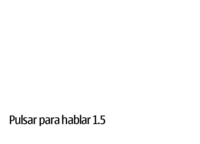




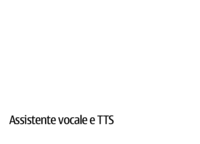
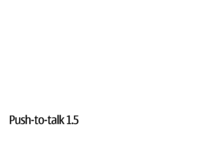
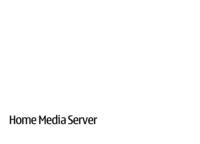







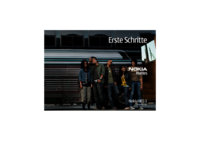
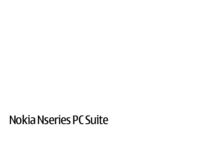
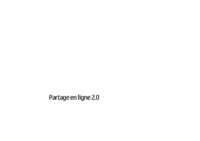
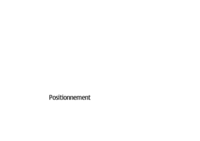


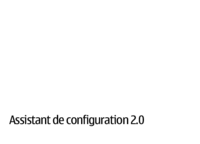



 (105 pages)
(105 pages)







Comments to this Manuals